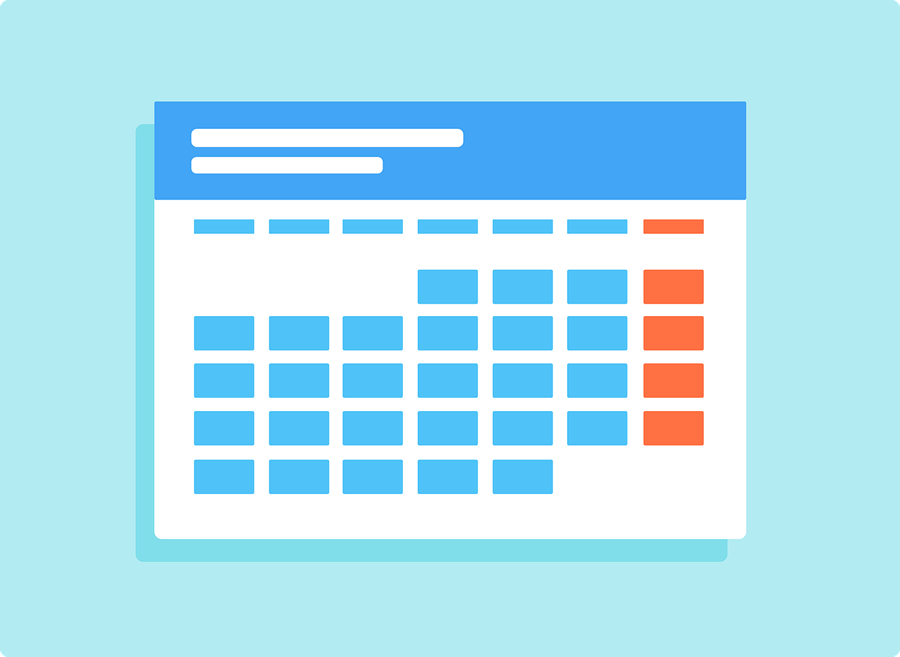スケジュール管理をするために使用するツールは、もっぱらiOSのカレンダーでしたが、仕事のスケジュールを管理するなら、Googleカレンダーの「メール通知」が便利でした。
Googleカレンダーの通知機能は、端末での通知に加え、メール通知が使用できます。
しかも通知の数は3回以上、複数設定できるのもおすすめです。
- メールで通知することができる
- 何回でも通知を設定することができる
この便利な機能があるため、Googleカレンダーを本格的に使うきっかけになりました。
メール通知が良い理由
僕の場合は、タスク管理もメールソフトのメーラー上で把握していることが多いので、そのメーラーに通知が来ることは、確認・対応漏れがを防ぐことができます。そして安心することができます。
僕に限らず、IT関連の仕事をしてる人は、恐らくメールソフトが仕事の中心となるアプリケーションではないでしょうか。
スマホでの通知の場合、1度通知してしまうと、再度通知が必要になります。
iPhone×iOSカレンダーは確実に通知をできますが、2回までの通知となってしまうため、うっかり忘れてしまうと、タスク漏れの原因になります。
メール通知の場合、メールを削除しない限り、メーラーに残るためタスク漏れを防ぐことができます。
こんなタスクにもメール通知がおすすめ
作業日程があいまいなタスク
作業予定日が、決まっていないタスクの場合、メール通知を行い、メーラーに残しておく方が都合がよかったりまします。
定期的なタスク
月1回の定期的なタスクを行う場合、毎月決まった日付で、メール通知をしておくことで、簡単にタスクが作成できます。
定期的なタスクといえば、例えば、請求書発行、レポートの提出、
こんな場合は、メール通知は向いていない
メール通知をおすすめしましたが、こんな時はメール通知が向いていません。
打ち合わせ・待ち合わせなど、正確な日時が決まっている場合
当然ですが、メール通知は、メーラーを見ないと気づきません。
打ち合わせなど日時が決まっている場合は、通常の通知、プッシュ通知の方が安心です。
アンドロイド端末の場合は、Googleカレンダーで、プッシュ通知する方が良いと思います。
僕はiPhoneを使用しているので、iPhoneの場合は、Googleカレンダーの通知は、通知が来ないことがあったりするので、やや不安なため、iPhoneカレンダーを使用しています。
もちろんiPhoneライクなので、通知が無かったというような、事はなく正確にお知らせしてくれます。